该实验使用ensp(华为网络仿真实验)进行模拟,该实验与实际(2025年)场景中使用的时非常多的,这套实验是ac管理所有的ap,ap的流量给到ac再进行转发。
本次实验的目的仅是为了展示数据的流传过程,是为了解析如何优化网络问题的以及这过程中可能出现的问题。为什么在拓扑图中没有ap汇聚交换机?这里仅关注两个重点,一个是到ac和到ap
本次实验的转发过程:STA → AP → CAPWAP 隧道 → AC → 核心交换机 → 路由器 → 外网
本次实验仅完成:终端连接ap、ap通过隧道给ac、ac继续转发到核心,后面核心到路由器和外部网络没有进行配置。
网络拓扑和设计
拓扑和设备型号如图所示:
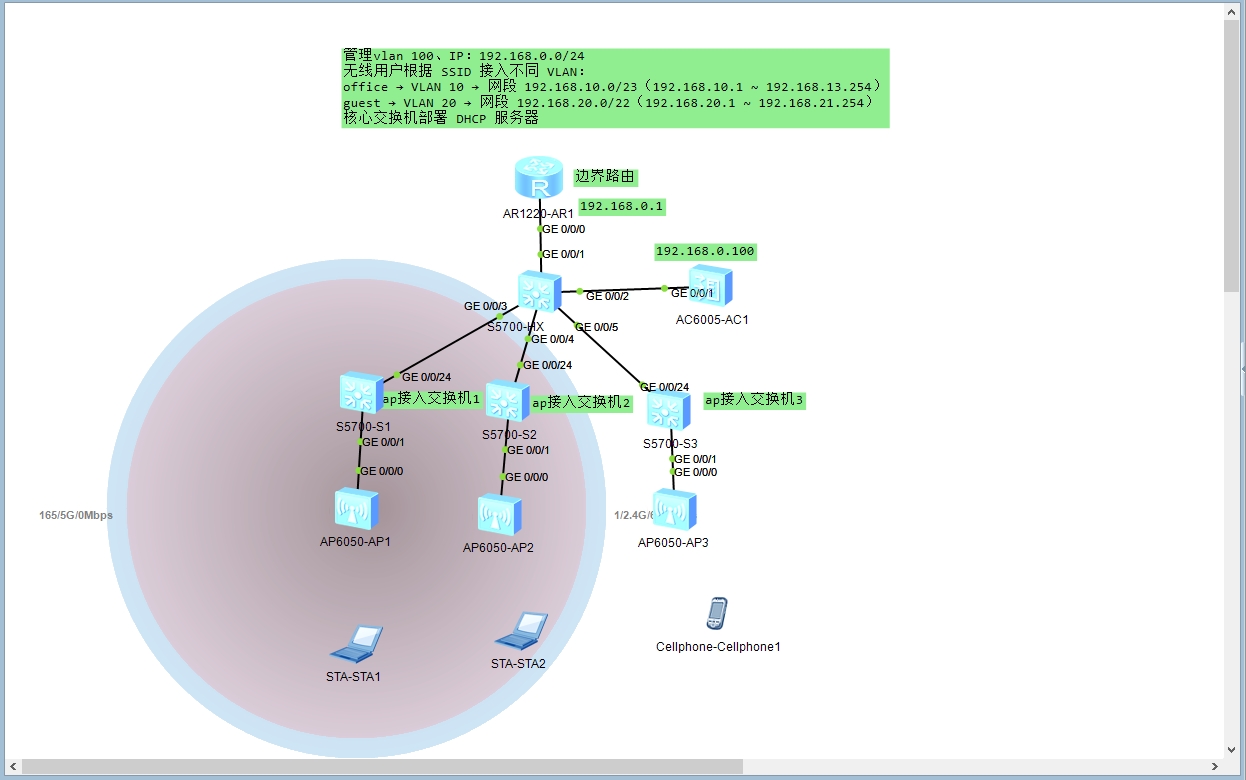
管理vlan 100,IP:192.168.0.0/24。
vlan 10 和 vlan 20为业务vlan。
无线用户根据 SSID 接入不同 VLAN:
office → VLAN 10 → 网段 192.168.10.0/23(192.168.10.1 ~ 192.168.13.254)
guest → VLAN 20 → 网段 192.168.20.0/22(192.168.20.1 ~ 192.168.21.254)
不管是业务还是管理都是使用DHCP。
注1:在实际中网络设备应该使用的是静态的。为什么采用静态?当设备出现故障或者异常时能通过ip迅速找到该设备。
注2:在实际中网段一般配置都比较小。网段越小广播域也小,对设备影响没有那么大。但也会造成一个非常明显的问题,现在的终端设备是比较多的,工作手机、个人手机、平板、笔记本电脑等等,一个人的终端设备有5个的情况,可以说在公司(目前所在)内的平均终端用户是一个2个IP,一下子地址全部都被占用完了。之前有想过使用多个ssid解决该问题,无法推行下去。在公司内部对外的ssid,多个地方都有标识有贴密码,但实际上另外一个公司内部的ssid更多人使用,员工告诉顾客时也是告诉公司内部的ssid。
在线人数400多人,最高峰可达700多人,如图:
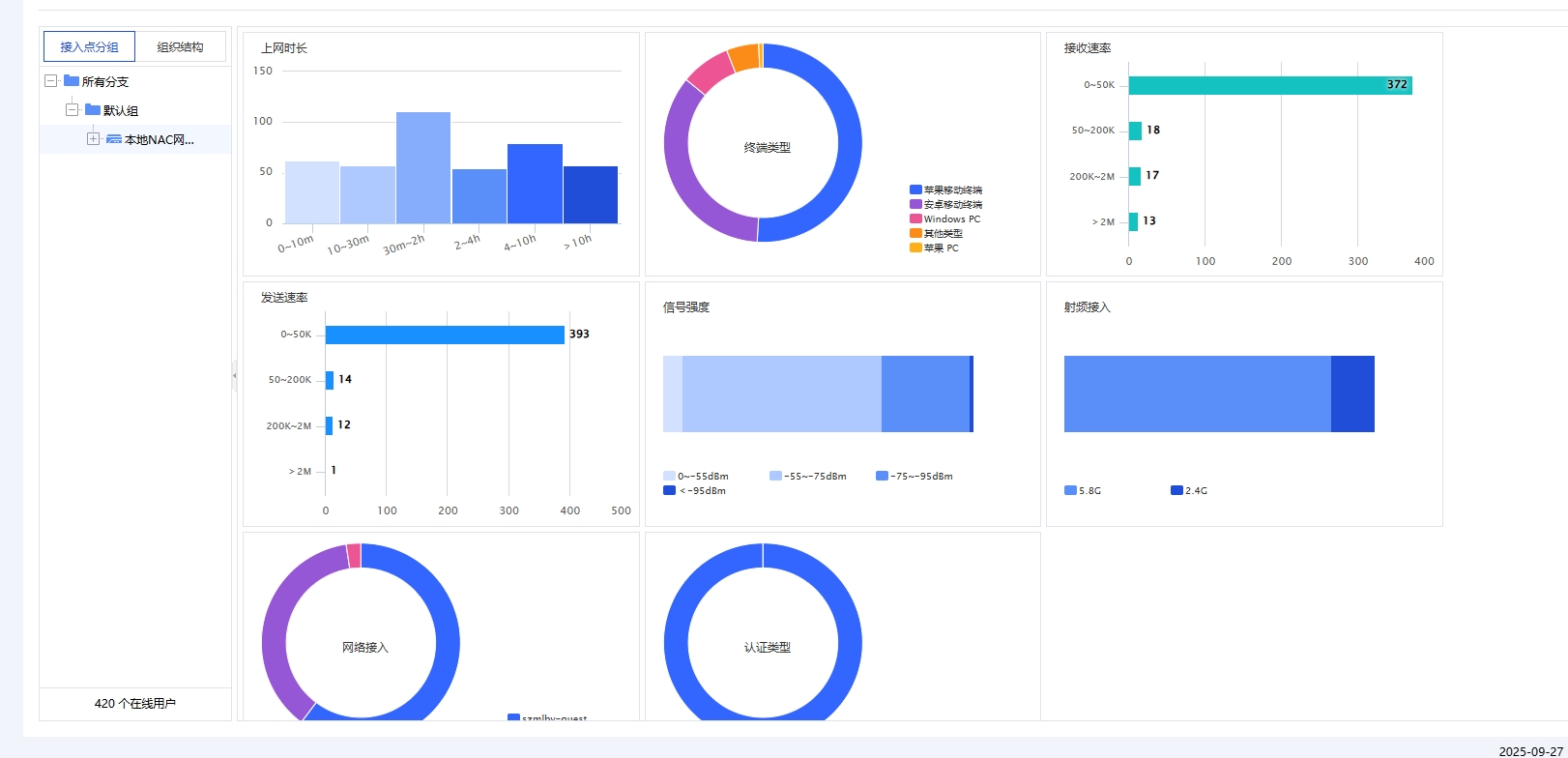
由于DHCP的缓存问题,实际在设备的mac表中有更多的数据,如图:
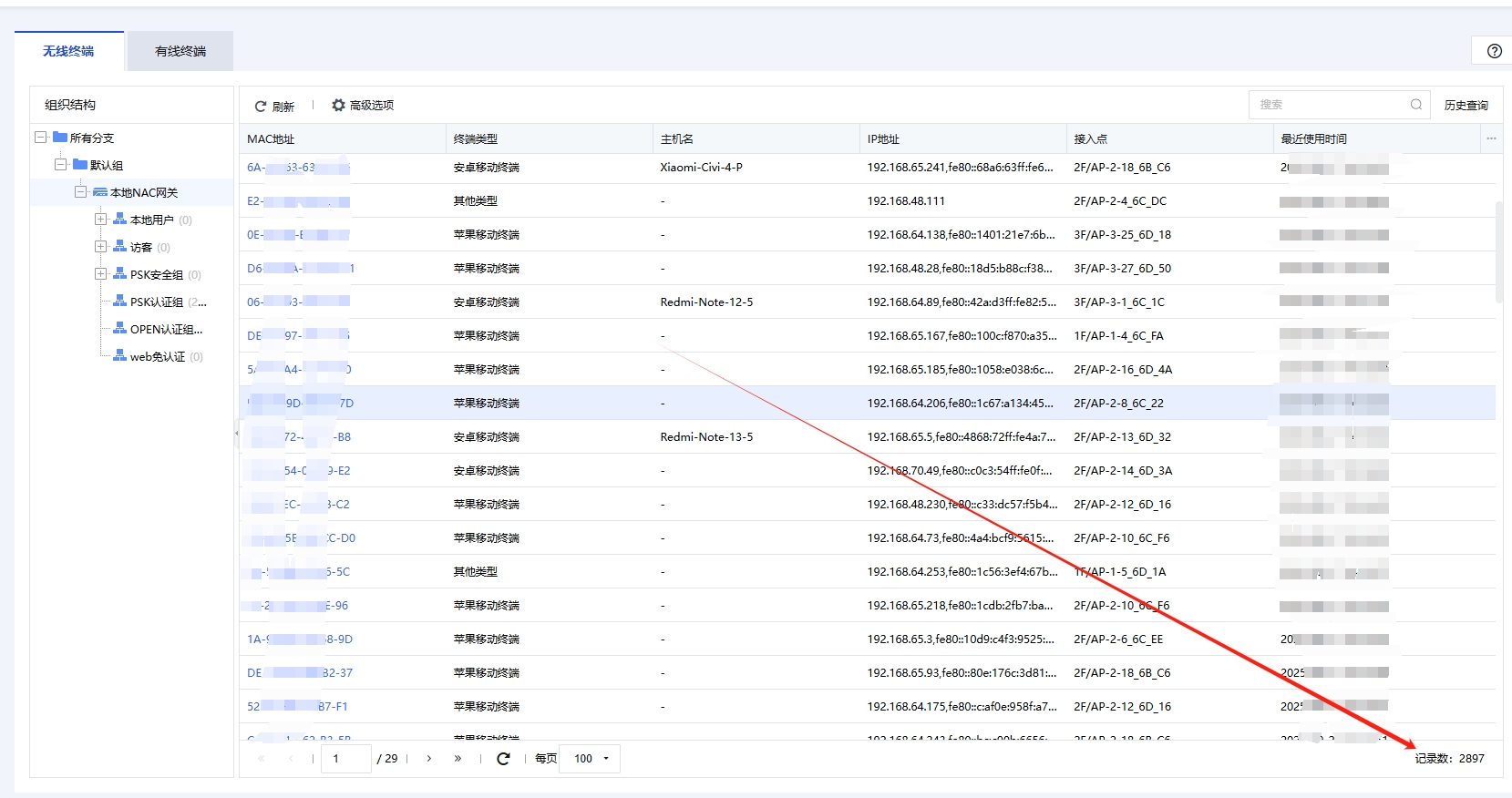
PS:网段尽量越小对网络的优化越好,但如果为了省心也可以设计大一点
优化的可能线路:ap 的负载均衡、ap的转发模式、缩短 DHCP 租期等。
配置命令
注意:接口要对应拓扑图,符号“#”是注释,在敲打命令时不需要进行。符号 “ ] ” 前面是代表接口,由于我是复制的,有些接口的名称不一定对,命令应该是没有错的,后面才是正式的命令,同时命令是存在简写的。
核心交换机配置:
<Huawei>sys [Huawei]sys HX [HX]un in en [HX]dhcp enable # 全局启用 DHCP 服务 [HX]ip pool vlan10 [HX-ip-pool-vlan10]gateway-list 192.168.10.1 # 设置 VLAN 10 的默认网关(即 Vlanif10 的 IP) [HX-ip-pool-vlan10]network 192.168.10.0 mask 23 # 定义地址池范围:192.168.10.0/23 → 可用 IP:510 个(满足 office 需求) [HX-ip-pool-vlan10]dns-list 8.8.8.8 114.114.114.114 # 为客户端分配 DNS 服务器 [HX-ip-pool-vlan10] quit [HX]ip pool vlan20 [HX-ip-pool-vlan20]network 192.168.20.0 mask 22 # VLAN 20 地址池:192.168.20.0/22 → 可用 IP:1022 个(满足 guest 需求) [HX-ip-pool-vlan20]gateway-list 192.168.20.1 # 网关 [HX-ip-pool-vlan20]dns-list 8.8.8.8 114.114.114.114 [HX-ip-pool-vlan20]quit [HX]ip pool ap [HX-ip-pool-ap]network 192.168.0.0 mask 24 [HX-ip-pool-ap]gateway-list 192.168.0.1 [HX-ip-pool-ap]dns-list 8.8.8.8 114.114.114.114 [HX-ip-pool-ap]quit [HX]vlan batch 10 20 100 # 一次性创建三个 VLAN:VLAN 10:办公用户、VLAN 20:访客用户、VLAN 100:AP 管理 [HX]int vlan 10 [HX-Vlanif10]ip addr 192.168.10.1 23 [HX-Vlanif10]dhcp select global # 启用全局 DHCP,表示该 VLAN 使用 ip pool vlan10 分配地址,注意,在设置dhpc池时配置的网关地址一定要存在该接口的地址 [HX-Vlanif10]int vlan20 [HX-Vlanif20]ip address 192.168.20.1 22 [HX-Vlanif20]dhcp select global [HX-Vlanif20]int vlan100 [HX-Vlanif100]ip addr 192.168.0.1 24 [HX-Vlanif100]dhcp select global [HX-Vlanif100]quit [HX]int g 0/0/1 # 进入端口 [HX-GigabitEthernet0/0/1]port link-type access # 修改端口为access模式,由于上层时路由器,只需要将vlan100的标签转发出去即可 [HX-GigabitEthernet0/0/1]port default vlan 100 # 允许vlan 100 [HX-GigabitEthernet0/0/1]int gig 0/0/2 [HX-GigabitEthernet0/0/2]port link-type tr [HX-GigabitEthernet0/0/2]port trunk allow-pass vlan 10 20 100 [HX-GigabitEthernet0/0/2]int gig 0/0/3 [HX-GigabitEthernet0/0/3]port link-type tr [HX-GigabitEthernet0/0/3]port trunk allow-pass vlan 100 10 20 [HX-GigabitEthernet0/0/3]int gig 0/0/4 [HX-GigabitEthernet0/0/4]port link-type tr [HX-GigabitEthernet0/0/4]port trunk allow-pass vlan 10 20 100 [HX-GigabitEthernet0/0/4]int gig 0/0/5 [HX-GigabitEthernet0/0/5]port link-type tr [HX-GigabitEthernet0/0/5]port trunk allow-pass vlan 10 20 100 [HX-GigabitEthernet0/0/5]quit
各个接入交换机配置,配置通用,如下:
<Huawei>sys [Huawei]un in en [Huawei]vlan 100 [[Huawei]-vlan100]quit [[Huawei]]int g 0/0/24 [[Huawei]-GigabitEthernet0/0/24]port link-type tr [[Huawei]-GigabitEthernet0/0/24]port trunk allow-pass vlan 100 [[Huawei]-GigabitEthernet0/0/24] int gig 0/0/1 [[Huawei]-GigabitEthernet0/0/1]port link-type tr [[Huawei]-GigabitEthernet0/0/1]port trunk allow-pass vlan 100 [[Huawei]-GigabitEthernet0/0/1]port trunk pvid vlan 100 # 连接ap的端口需要打上标签,否在无法建立 CAPWAP 隧道 [[Huawei]-GigabitEthernet0/0/1] quit
注1:每一个接入的ap交换机配置都是一致的,实际上ap的除了连接端口上层的交换机端口,其它都应该是和 0/0/1 一致的。
注2:实际上核心先到汇聚交换机的,汇聚往下到接入交换机的,汇聚交换机通常还连接监控和有线网络的接入交换机。只需要配置汇聚交换机连接下方ap接入交换机和前往上方的端口都是trunk且放行vlan 100 就可以了。
注3:为什么只在 接入交换机 上创建VLAN100,不创建其它VLAN 呢?
因为是用来隧道转发,数据到达AC1后才会打上不同的VLAN的标签然后发给核心。
注4:为什么连接AP的接口要打port trunk pvid vlan 100?
因为交换机收到AP的数据帧打上100标签发送,把打上100标签的数据帧去掉然后发给AP。可以测试不打该标签,在模拟会发现无法建立隧道。
注5:为什么核心到接入交换机再到ap这过程,仅放行vlan 100?
因为在ac中配置了vlan是管理ap,终端连接ap,ap通过隧道将数据发给ac,ap转发给核心,再由核心进行下一步的转发。
AC配置如下:
<Huawei>sys [AC]un in en [AC]vlan batch 10 100 20 [AC]int gig 0/0/1 [AC-GigabitEthernet0/0/1]port link-t trunk [AC-GigabitEthernet0/0/1]port tr a vlan 10 100 20 [AC]int vlan100 [AC-Vlanif100]ip add 192.168.0.100 24 # 设置 AC 的管理 IP,用于 CAPWAP 隧道建立 [AC-Vlanif100]quit [AC]capwap source interface vlanif100 # 设置 CAPWAP 源接口,AP 会向此 IP 发起隧道连接 [AC]wlan [AC-wlan-view]ap auth-mode no-auth # 免认证自动上线 ,可以设置sn或者mac等方式,如果设置了mac需要自行添加 [AC-wlan-view]security-profile name office-security # 设置 office-security 安全模板 [AC-wlan-sec-prof-office-security]security wpa2 psk pass-phrase admin123 aes # 设置认证方式和密码为admin123 [AC-wlan-sec-prof-office-security]quit [AC-wlan-view]security-profile name guest-security [AC-wlan-sec-prof-guest-security]security wpa2 psk pass-phrase admin456 aes [AC-wlan-sec-prof-guest-security]quit [AC-wlan-view]ssid-profile name office-ssid # SSID 模板 [AC-wlan-ssid-prof-office-ssid]ssid office # wifi 名称 [AC-wlan-ssid-prof-office-ssid]ssid-profile name guest-ssid [AC-wlan-ssid-prof-guest-ssid]ssid guest [AC-wlan-ssid-prof-guest-ssid]quit [AC-wlan-view]vap-profile name office-vap # 配置office vap模板 [AC-wlan-vap-prof-office-vap]forward-mode tunnel # 隧道转发模式:用户数据回传 AC 集中转发 [AC-wlan-vap-prof-office-vap]service-vlan vlan-id 10 # 业务 VLAN 为 10,客户端获取 192.168.10.x 地址 [AC-wlan-vap-prof-office-vap]security-profile office-security # 配置安全模板为 office-security [AC-wlan-vap-prof-office-vap]ssid-profile office-ssid # 配置ssid模板为 office-ssid [AC-wlan-vap-prof-office-vap] quit [AC-wlan-view]vap-profile name guest-vap # 配置guest vap模板 [AC-wlan-vap-prof-guest-vap]forward-mode tunnel [AC-wlan-vap-prof-guestvap]service-vlan vlan-id 20 [AC-wlan-vap-prof-guestvap]security-profile guest-security [AC-wlan-vap-prof-guestvap]ssid-profile guest-ssid [AC-wlan-vap-prof-guestvap]quit [AC-wlan-view]ap-group name default # 默认 AP 组绑定 VAP [AC-wlan-ap-group-default]vap-profile office-vap wlan 1 radio all # wlan 1 → 2.4GHz 和 5GHz 都广播 office [AC-wlan-ap-group-default]vap-profile guest-vap wlan 2 radio all [AC-wlan-ap-group-default]quit [AC-wlan-view]quit
在实际业务中,ap的上线方式一般是mac或sn。
在ac中,通过命令:
dis ap all
就可以查看上线的ap情况。
配置好的文件参考:无线综合实验一



